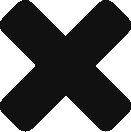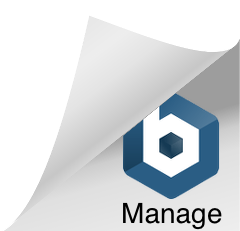期日を管理する
裁判手続における期日は、純粋な予定とは異なった側面がありますので、LegalWinで管理しておくと便利です。
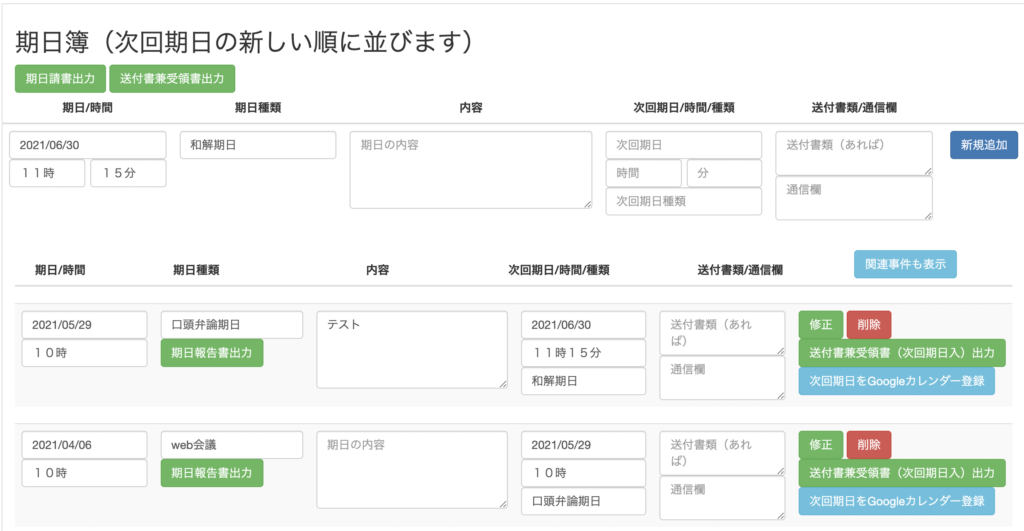
初回期日の入力
初回の期日を入力する段階では、「次回期日」しか存在しませんので、一番左の「期日/時間」、「期日種類」及び「内容」は空欄のままで、「次回期日/時間/種類」のところから入力します。
期日請書の出力
期日簿で初回の期日の分のレコードを作成したら、画面上部の「期日簿出力」ボタンから期日簿を出力します。
事件情報等が入力済みであれば、事件番号等が入力された状態でのWordファイルが出力されます。
このとき、期日簿のレコードを作成する前でも「期日簿出力」ボタンによってWordファイルを出力することができますが、レコード作成後は、初回期日の日時が入力された状態で出力されます。
2回目以降の期日の入力
既に期日簿のレコードが作成されていますので、作成済みのレコードのうち、もっとも次回期日が新しい日時、期日種類が予め入力候補としてセットされた状態から期日簿の入力を始めることができます。
送付書兼受領書、期日報告書の出力
期日の際によくやりとりする、送付書兼受領書及び期日報告書も、事件の情報が入力された状態で、Wordファイルとして出力することができます。
次回期日をGoogleカレンダーに登録
設定ーアカウント設定の画面で、Google Calendar連携の設定がされている場合、期日簿の各レコードに、「次回期日をGoogleカレンダー登録」というボタンが表示されます。
このボタンから、当該次回期日の日時と事件の情報に基づいて、Googleカレンダーに予定を作成することができます。